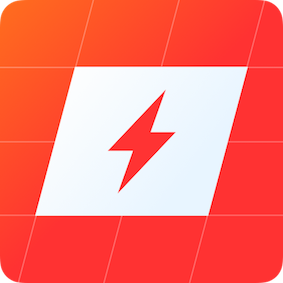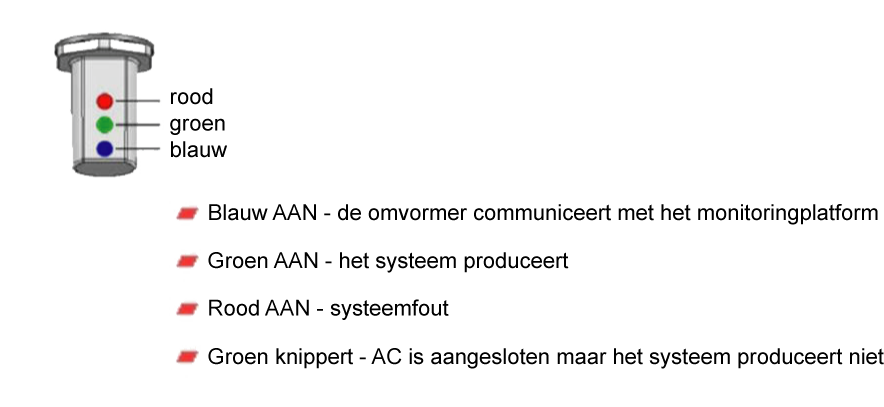Herstellen monitoring SolarEdge
Als de monitoring App niet meer werkt, heeft de omvormer geen verbinding meer met internet door een storing in uw netwerk.
Door wijzigingen in instellingen en software van de (vele) merken en typen modem/routers bij internet-providers, en de wijzigingen die in thuisnetwerken worden aangebracht, is het voor GroenerLicht ondoenlijk om service te verlenen op de monitoring.
Tip: Bezoek de website van SolarEdge hier, voor meer informatie, dokumentatie en handleidingen.
Tip: Google op zoekwoorden "herstel wifi (of LAN) omvormer SolarEdge".
Dan vindt u allerlei bijdragen. Check vooral ook de "Video's".
Tip: Verbinding heractiveren? Dit doet u altijd overdag, wanneer de omvormer energie produceert.
Door wijzigingen in instellingen en software van de (vele) merken en typen modem/routers bij internet-providers, en de wijzigingen die in thuisnetwerken worden aangebracht, is het voor GroenerLicht ondoenlijk om service te verlenen op de monitoring.
Tip: Bezoek de website van SolarEdge hier, voor meer informatie, dokumentatie en handleidingen.
Tip: Google op zoekwoorden "herstel wifi (of LAN) omvormer SolarEdge".
Dan vindt u allerlei bijdragen. Check vooral ook de "Video's".
Tip: Verbinding heractiveren? Dit doet u altijd overdag, wanneer de omvormer energie produceert.
TP-Link
Zit er een TP-Link verbinding tussen uw omvormer en uw modem/router, herstart dan eerst beide apparaten.
Zit er een TP-Link verbinding tussen uw omvormer en uw modem/router, herstart dan eerst beide apparaten.
Bekabelde/LAN verbinding heractiveren:
Zet de omvormer uit met de knop op het apparaat, en schakel de automaat in de meterkast uit (of schakel de werkschakelaar naast de omvormer uit.
Zet uw modem/router uit, en haal de stekker uit het stopcontact.
Wacht 10 minuten.
Zet uw modem/router aan.
Schakel de automaat in de meterkast of de lastscheider aan, en daarna pas de omvormer-knop.
Controleer de App.
Zet de omvormer uit met de knop op het apparaat, en schakel de automaat in de meterkast uit (of schakel de werkschakelaar naast de omvormer uit.
Zet uw modem/router uit, en haal de stekker uit het stopcontact.
Wacht 10 minuten.
Zet uw modem/router aan.
Schakel de automaat in de meterkast of de lastscheider aan, en daarna pas de omvormer-knop.
Controleer de App.
Wifi/WLAN verbinding heractiveren:
Dit verschilt per type omvormer, en doet u bijvoorkeur vanuit de App. Zie hieronder.
Dit verschilt per type omvormer, en doet u bijvoorkeur vanuit de App. Zie hieronder.
TP-Link
Wifi
https://www.youtube.com/watch?v=wMaJxhl0vl8
Select 'Inverter communicatie'.
Select 'Configureer'.
Select 'Ga verder met laatst gescande QR code' OF
Select 'Verbind met WPS' OF
Kies je thuisnetwerk uit de beschikbare netwerken.
Type je wachtwoord en selecteer 'Verbind'.
De makkelijkste manier is WPS.
Als je dit tegelijkertijd activeert op de SolarEdge app én op je modem, dan hoef je verder niets te doen.
Let op: activeer de WPS van het modem door in te loggen op het modem, en niet met het WPS-knopje op de modem (deze is meestal inactief gezet door de provider).
Select 'Inverter communicatie'.
Select 'Configureer'.
Select 'Ga verder met laatst gescande QR code' OF
Select 'Verbind met WPS' OF
Kies je thuisnetwerk uit de beschikbare netwerken.
Type je wachtwoord en selecteer 'Verbind'.
De makkelijkste manier is WPS.
Als je dit tegelijkertijd activeert op de SolarEdge app én op je modem, dan hoef je verder niets te doen.
Let op: activeer de WPS van het modem door in te loggen op het modem, en niet met het WPS-knopje op de modem (deze is meestal inactief gezet door de provider).
LED lampjes
Een uitgebreide uitleg over de knipperende of brandende LEDs vindt u hier.